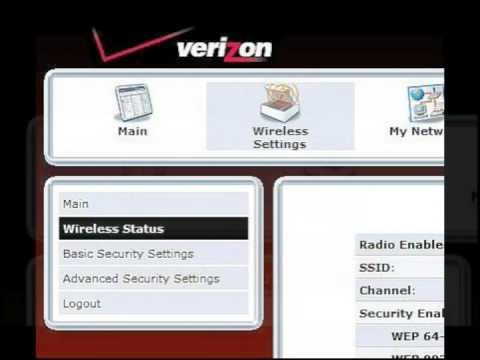Համաձայն եմ, մենք հաճախ ստիպված ենք փոխել նկարի չափը: Կարգավորեք աշխատասեղանի պաստառները, տպեք նկարը, բերքը հանեք սոցիալական ցանցին. Այս յուրաքանչյուր առաջադրանքից յուրաքանչյուրի համար անհրաժեշտ է բարձրացնել կամ նվազեցնել պատկերի չափը: Դա անելը միանգամայն պարզ է, սակայն հարկ է նշել, որ պարամետրերը փոխելը ենթադրում է ոչ միայն բանաձևի փոփոխություն, այլև բերքատվություն ՝ այսպես կոչված «բերք»: Ստորև մենք կխոսենք երկու տարբերակների մասին:
Բայց նախ, իհարկե, պետք է ճիշտ ծրագիր ընտրել: Թերևս լավագույն ընտրությունը Adobe Photoshop- ն է: Այո, ծրագիրը վճարվում է, և փորձարկման ժամանակահատվածը օգտագործելու համար դուք պետք է ստեղծեք Creative Cloud հաշիվ, բայց դա արժե այն, քանի որ դուք կստանաք ոչ միայն ավելի ամբողջական գործառույթներ չափափոխման և բերքի համար, այլև շատ այլ գործառույթներ: Իհարկե, դուք կարող եք փոխել լուսանկարների պարամետրերը համակարգչի վրա, որը աշխատում է Windows- ի ստանդարտ ներկով, բայց ծրագիրը, որը մենք քննարկում ենք, ունի մշակման ձևանմուշներ և ավելի հարմար ինտերֆեյս:
Ներբեռնեք Adobe Photoshop- ը
Ինչպե՞ս անել
Չափափոխել պատկերը
Սկսելու համար, եկեք նայենք, թե ինչպես կարելի է կատարել պատկերի պարզ չափափոխում, առանց այն կտրելու: Իհարկե, սկսելու համար լուսանկարը պետք է բացվի: Հաջորդը, մենք ընտրացանկի մեջ տեսնում ենք «Պատկեր» կետը, և բացվող ընտրացանկում մենք գտնում ենք «Պատկերի չափը ...»: Ինչպես տեսնում եք, կարող եք նաև օգտագործել բանալիներից (Alt + Ctrl + I) `ավելի արագ մուտքի համար:

Հայտնաբերված երկխոսության վանդակում մենք տեսնում ենք 2 հիմնական բաժին ՝ տպման չափը և չափը: Առաջինը անհրաժեշտ է, եթե դուք պարզապես ցանկանում եք փոխել արժեքը, երկրորդը անհրաժեշտ է հետագա տպագրության համար: Այսպիսով, եկեք գնանք կարգով: Չափը փոխելիս պետք է նշեք ձեզ անհրաժեշտ չափը պիքսելներով կամ տոկոսներով: Երկու դեպքում էլ կարող եք պահպանել բնօրինակ պատկերի համամասնությունները (համապատասխան ստուգիչ կետը գտնվում է հենց ներքևում): Այս դեպքում տվյալները մուտքագրեք միայն սյունակի լայնության կամ բարձրության մեջ, իսկ երկրորդ ցուցիչը ինքնաբերաբար հաշվարկվում է:

Տպման չափը փոխելիս գործողությունների հաջորդականությունը գրեթե նույնն է. Ձեզ հարկավոր է սանտիմետր (մմ, դյույմ, տոկոս) սահմանել այն արժեքները, որոնք ցանկանում եք ստանալ թղթի վրա տպելուց հետո: Դուք նաև պետք է նշեք տպման բանաձևը - որքան բարձր է այդ ցուցանիշը, այնքան ավելի լավ կլինի տպված պատկերը: «OK» սեղմելուց հետո պատկերը կփոխվի:
Պատկերի կտրում
Սա չափափոխման հերթական տարբերակն է: Օգտագործելու համար վահանակում գտեք «Շրջանակ» գործիքը: Ընտրվելուց հետո վերին վահանակը կցուցադրի այս գործառույթով աշխատանքի մի տող: Նախ անհրաժեշտ է ընտրել այն համամասնությունները, որով ցանկանում եք բերք ստանալ: Դա կարող է լինել կամ ստանդարտ (օրինակ, 4x3, 16x9 և այլն), կամ կամայական արժեքներ:

Հաջորդը, դուք պետք է ընտրեք ցանցի տեսակը, ինչը թույլ կտա ձեզ ավելի կոմպետենտորեն մշակել պատկերը `լուսանկարչության կանոնների համաձայն:

Վերջապես, քաշեք և թողեք, որպեսզի ընտրեք լուսանկարի ցանկալի հատվածը և սեղմեք Enter:
Արդյունք
Ինչպես տեսնում եք, արդյունքը ստացվում է բառացիորեն կես րոպեի ընթացքում: Դուք կարող եք պահպանել վերջնական պատկերը, ինչպես ցանկացած այլ, անհրաժեշտ ձևաչափով:
Տես նաև. Լուսանկարների խմբագրման ծրագրեր
Եզրակացություն
Այսպիսով, վերևում մենք մանրամասնորեն ուսումնասիրեցինք, թե ինչպես կարելի է չափափոխել լուսանկարը կամ բերքը: Ինչպես տեսնում եք, դրանում բարդ բան չկա, այնպես որ գնացեք դրա համար: